Käytän palvelintani kopioidakseni kaiken ison materiaalin verkosta, torrentit mukaan lukien. Home Serverille löytyy plugin ja pari ohjetta miten utorrent saadaan toimimaan näppärästi Home Serverin kanssa. Valitettavasti niiden ohjeiden lopputulos ei ole riittävän turvallinen. Tässä on minun versio niistä.
Vaihe 1)
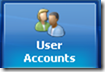 Luodaan utorrent käyttäjä, joka on normaali käyttäjä ilman ylläpito-oikeuksia. Home Server pitää omaa käyttäjäkantaansa ja korjaa hakemistojen oikeuksia boottien yhteydessä täsmäämään sen omiin merkintöihin, joten aloitamme luomalla kyseisen käyttäjän normaalin Home Serverin käyttöliittymän kautta. Muista laittaa kohtuuttoman järeä salasana, estää etäkäyttö ja sallia vain minimimäärä kirjoitusoikeuksia jakoihisi.
Luodaan utorrent käyttäjä, joka on normaali käyttäjä ilman ylläpito-oikeuksia. Home Server pitää omaa käyttäjäkantaansa ja korjaa hakemistojen oikeuksia boottien yhteydessä täsmäämään sen omiin merkintöihin, joten aloitamme luomalla kyseisen käyttäjän normaalin Home Serverin käyttöliittymän kautta. Muista laittaa kohtuuttoman järeä salasana, estää etäkäyttö ja sallia vain minimimäärä kirjoitusoikeuksia jakoihisi.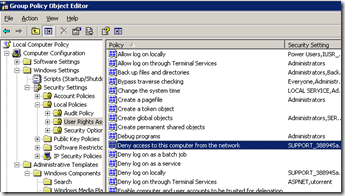 Optimitilanteessa sinun pitää muistaa salasana vain asennuksen ajan ja voit aina myöhemmin vaihtaa sen sikäli unohdit sen.
Optimitilanteessa sinun pitää muistaa salasana vain asennuksen ajan ja voit aina myöhemmin vaihtaa sen sikäli unohdit sen.
Tämän jälkeen utorrent-käyttäjän oikeuksia pitää hieman muokata. Home Serverin etätyöpöydällä aja gpedit.msc (start – run). Mene osuuteen Computer Configuration – Windows Settings – Security Settings – Local Policies – User Rights Assignment ja lisää utorrent-käyttäjäsi kohtiin
Allow log on on locally
Deny log on as a batch job
Deny log on through Terminal Services
Deny access to this computer from the network
Log on as service
Näin utorrent käyttäjä voi vain ajaa palvelua ja kirjautua koneelle paikallisesti.
Sitten luodaan utorrent käyttäjän profiili. Mene Start – run. Kirjoita runas /profile /user:homeserverutorrent cmd ja anna salasana pyydettäessä.
Vaihe 2)
Asennetaan ja konfiguroidaan utorrent. Asennan kaikki ohjelmat D-asemalle, jotta palvelimen C-asema ei tukkeudu turhaan.
Nyt ota äsken avattu utorrent-käyttäjän komentorivi ja kirjoita sinne “d:\program files\utorrent\utorrent.exe” käynnistääksesi utorrent oikean käyttäjän profiililla.
Utorrent konffikset:
| General | Rasti: Append .!.ut to incomplete files |
| UI Settings | Poista rasti: Confirm when deleting torrents Show confirmation dialog on exit |
| Directories | Put new downloads in d:\shares\Downloads Automatically load .torrents from: d:\My Dropbox\autotorrents |
| Connection | Port used for incoming connections: Tarkista reitittimeltä |
| Bandwidth | Maximum upload rate: 50 kB/s |
| BitTorrent | Protocol encryption, Outgoing: enabled |
| Web UI | rasti Enable Web UI username: satunnainen nimi password: pitkä satunnainen salasana Alternative listening port: satunnainen portti Restrict access to the following IPs: <home serverin IP> |
Vaihe 3)
Luodaan utorrentista palvelu ja viritellään se kuntoon. Tämä vaihe tarvitsee Windows Server 2003 Resource Kit paketin Microsoftin sivuilta. Kun paketti on asennettuna koneelle voidaan Administrator –käyttäjän komentoriviltä ajaa seuraava käsky
“d:\Program Files\Windows Resource Kits\Tools\instsrv.exe” uTorrent “d:\Program Files\Windows Resource Kits\Tools\srvany.exe”
![image[7] image[7]](https://juha.leivo.org/wp-content/uploads/2010/08/image7_thumb.png) Tämän jälkeen editoidaan rekisteriä niin että uTorrent käynnistyy tämän uuden palvelun myötä. Rekisterieditorilla (regedit.exe) mennään avaimeen HKEY_LOCAL_MACHINE > SYSTEM > CurrentControlSet > Services > uTorrent ja luodaan uusi avain nimeltään Parameters.
Tämän jälkeen editoidaan rekisteriä niin että uTorrent käynnistyy tämän uuden palvelun myötä. Rekisterieditorilla (regedit.exe) mennään avaimeen HKEY_LOCAL_MACHINE > SYSTEM > CurrentControlSet > Services > uTorrent ja luodaan uusi avain nimeltään Parameters.
Parameter avaimen sisälle tulee uusi arvo (edit – new – String value) nimeltään Application. Application muuttujan arvoksi tulee utorrent.exe:n sijainti. (d:\program files\utorrent\utorrent.exe)
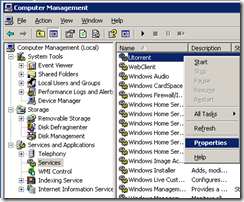 Tämän jälkeen mennään muokkaamaan palveluita (services) ja etsitään uTorrent –palvelu. Muokataan palvelun ominaisuuksia (properties). Log On taskussa valitaan “This account:” ja syötetään luomamme utorrent käyttäjän tiedot.
Tämän jälkeen mennään muokkaamaan palveluita (services) ja etsitään uTorrent –palvelu. Muokataan palvelun ominaisuuksia (properties). Log On taskussa valitaan “This account:” ja syötetään luomamme utorrent käyttäjän tiedot.
Starttaa palvelu ja surffaa selaimella osoitteeseen http://localhost:<valitsemasi portti>/gui/ ja varmista että utorrent toimii
Nyt turvallisuuden lisäämiseksi voisi käydä gpedit.msc työkalussa poistamassa utorrent –käyttäjän allow log on on locally ryhmästä, jolloin tällä tilillä ei voi tehdä mitään muuta kuin ajaa tuota ohjelmaa. Valitettavasti silloin konfigurointia varten pitää sallia taas tuo kirjautuminen.
Vaihe 4)
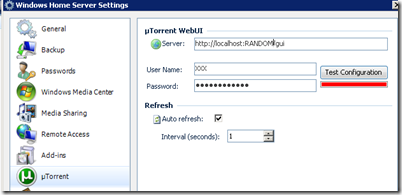 Konfiguroidaan Home Server konsoli toimimaan utorrentin kanssa. Sopivan pluginin löydät vaikkapa We got served sivustolta. Pluginin nimi on utorrent.
Konfiguroidaan Home Server konsoli toimimaan utorrentin kanssa. Sopivan pluginin löydät vaikkapa We got served sivustolta. Pluginin nimi on utorrent.
Huomaa! Tätä pluginia ei ole päivitetty pitkään aikaan, eikä se toimi utorrent 2.X:n kanssa.
Vaihe 5)
Viimeistelevät konfiguraatiot. Sikäli haluat käyttää Dropbox integraatiota, kuten minä käytän tässä kohtaa, sinun tulee muuttaa Dropbox autotorrent –kansion tiedosto-oikeudet niin että utorrent –käyttäjällä on oikeudet lukea ja kirjoittaa kyseiseen hakemistoon.
Tarkista että utorrent käyttäjällä on oikeudet utorrentin –hakemistoon, sillä sinne tallennetaan konfiguraatiomuutokset ja tiedot olemassa olevista torrenteista. Tämä on tärkeää tietoa sikäli haluat välttää torrenttien uudelleenlataamista kun palvelin uudelleenkäynnistyy.
